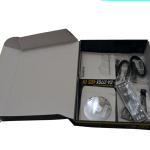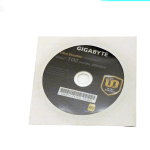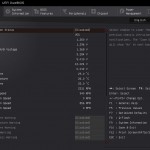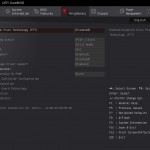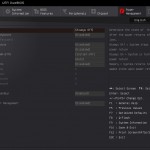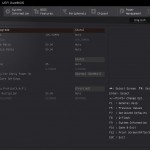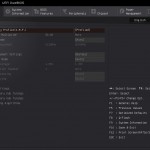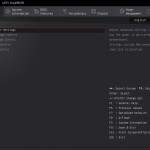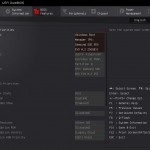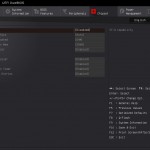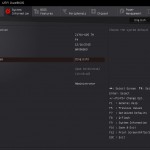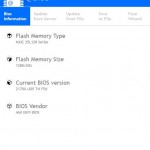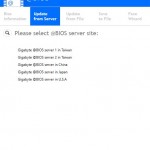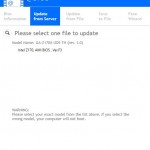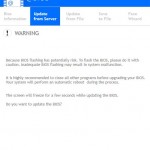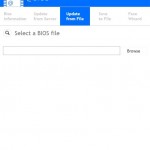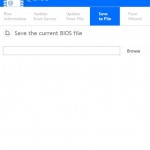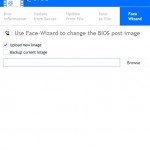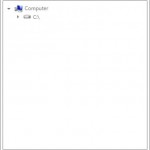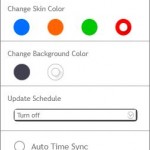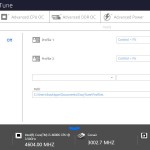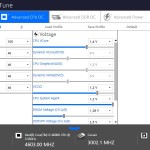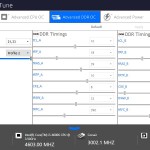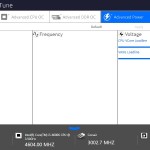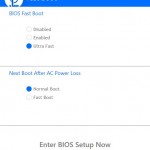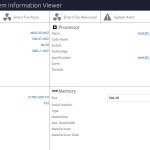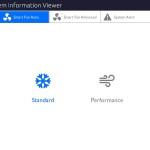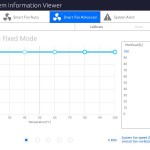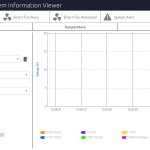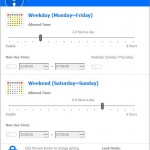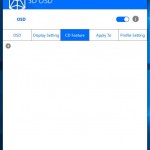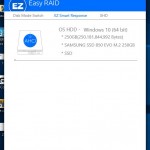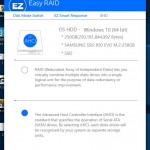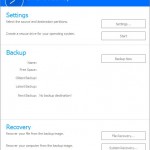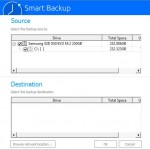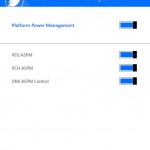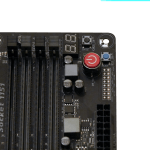TEST : Carte mère Gigabyte GA-Z170X-UD5 TH
Contents

Après le test de la X99 Gaming G1 Wifi, voici le test de la carte mère GA-Z170x-UD5 TH dotée de la nouvelle architecture processeur socket 1151. Gigabyte est devenue une référence dans ce domaine depuis maintenant quelques années en écoutant les critiques de ses utilisateurs ce qui se ressent aujourd’hui sur leur produit. Je les remercie de m’avoir fourni un exemplaire de cette carte mère qui s’adresse à un large public.
Il faudra cependant investir 100€ au moins dans un kit DDR4 Dual Channel et 150€ pour un processeur core i3 pour avoir une configuration homogène.
Voyons maintenant si cette carte mère GA-z170x-UD5 TH d’une valeur de 220€ tarif public, respecte ses promesses.
Caractéristiques
Marque : Gigabyte
Modèle : GA-Z170X-UD5 TH
Support du processeur : Intel 1151
Nombre de CPU supportés : 1
Chipset : Intel Z170 Express
Format de mémoire : 4 x DIMM 288 pins (DDR4)
Type de mémoire : DDR4
Technologie mémoire : Dual Channel
Capacité maximale de RAM par slot : 8 Go
Capacité maximale de RAM : 64 Go
Connecteur(s) graphique : 1 x PCI Express 3.0 16x (fonctionnant en 4x), 1 x PCI Express 3.0 16x, 1 x PCI Express 3.0 16x (fonctionnant en 8x), 3 x PCI Express 1x
Type de multi-GPU : SLI, CrossFireX
Chipset Audio : Realtek ALC1150
Nombre de canaux audio : 8
Nombre de ports/Contrôleur Ethernet : 1 X Intel I219-V – 10/100/1000 Mbps
RAID supporté : oui
Connecteurs Disques : 3 x SATA Express, 1 x M.2 (Socket 3) – PCI-E 3.0 4x + SATA 6 Gb/s, 6 x Serial ATA 6Gb/s (SATA Révision 3.0)
Modes RAID supportés : 0, 1, 5, 10
Nombre de connecteurs pour ventilateurs : 5
Connecteur(s) USB (Max) : 18
Connecteur(s) USB2.0 (Max) : 6
Connecteur(s) USB3.0 (Max) : 12
Connecteurs panneau arrière : 1 x HDMI Femelle, 6 x Jack 3,5mm Femelle Stéréo, 2 x USB 3.1 Type C Femelle, 1 x RJ45 Femelle, 4 x USB 3.0, 1 x Audio numérique S/PDIF Optique, 4 x USB 2.0
Connecteurs additionnels : Audio panneau avant, 1 x ATX 24 Broches, 1 x Série (RS-232), 1 x TPM, 1 x +12V (Alimentation P8), 4 x USB 2.0 interne, 4 x USB 3.0 interne
Format de carte mère : ATX
Longueur : 305 mm
Largeur : 224 mm
Déballage
Sur le devant de la boite, on aperçoit le logo de la marque, le modèle de la carte mère ainsi que les éternels logos Intel et la mention « Ultra Durable » qui prouve que la carte est équipée de condensateurs haut de gamme, et de la mention Thunderbolt 3.
A l’arrière, on retrouve une vue de la carte mère avec les principaux points forts ainsi que les caractéristiques et une photo des connecteurs arrières.
Au déballage, on a affaire à un bundle classique de même qualité que ce que font leurs concurrents. Une seule boite en carton avec une séparation en carton pour la carte mère qui elle est dans un emballage en plastique antistatique et en dessous le reste du bundle.
Contenu du bundle :
– Les manuels et le DVD de drivers
– 1 x panneau I/O
– 1 x pont Crossfire
– 1 x pont SLI souple
– 4 x câbles Sata 6Gb/s noirs
– 1 cache plastique HDMI
– 2 caches plastique thunderbold
– un connecteur plastique (très utile pour connecter les différents câbles led hdd, led power, power switch, reset switch, beeper, …etc.). Cet accessoire devrait être présent sur toutes les cartes mères.
– un logo Ultra durable
Le Bios
Au premier boot, vous serez obligé de rentrer dans le « BIOS » de la carte mère.
Les softs
Appcenter de Gigabyte est un panel de logiciels vraiment complet et utile, ce qui est une agréable surprise. De plus tous les logiciels ont un design commun pour harmoniser le tout.
Il vous faudra bien sûr télécharger aussi les drivers.
Si vous ne voulez pas les derniers drivers et dernières versions des logiciels, utilisez le Dvd fourni dans le bundle.
@BIOS :
Premier onglet « BIOS Information » :
Informations sur le bios installé.
Deuxième onglet « Update from serveur » :
Permet de mettre à jour facilement le bios même pour des personnes novices. Peu appréciable, l’option Face-Wizard qui permet de changer le logo de démarrage de l’ordinateur. (BMP en 800×600)
Troisième onglet « Update from file » :
Permet de mettre à jour le bios à l’aide d’un fichier précédemment téléchargé.
Quatrième onglet “Save to file”:
Permet de sauvegarder sur l’ordinateur le bios actuellement installé (conseillé avant chaque mise à jour).
Cinquième onglet « Face-Wizard » :
Permet de changer le logo de démarrage de l’ordinateur (BMP en 800×600).
Ambiant LED :
Le logiciel Ambiant LED permet :
- d’activer ou non les leds de la carte mère
- de choisir le type d’éclairage
- de changer les couleurs de la LED (impossible sur ce modèle de carte mère)
EasyTune :
Le logiciel EasyTune est très intuitif et permettra d’overcloker facilement votre processeur et votre mémoire. Attention aux températures !
Premier onglet « Smart Quick Boost»:
Permet de choisir entre différents profils de fréquences CPU : 3.9 GHz, 4.10 GHz, Auto Tuning.
Deuxième onglet « Advanced CPU OC » :
Permet de régler certaines valeurs manuellement.
Troisième onglet « Advanced DDR OC » :
Permet d’overcloker sa mémoire.
Quatrième onglet « Advanced Power » :
Permet de régler l’alimentation sur la carte mère.
Cinquième onglet « Hot key » :
Permet de régler les touches de raccourci du clavier et le chemin du fichier profil
Fast Boot :
Le logiciel Fast Boot permet de régler le type de démarrage voulu. Dans la partie test, l’impact de cette option sera analysé.
System Information Viewer :
Le logiciel System Information Viewer permet d’avoir un maximum d’informations sur l’ordinateur.
Premier onglet « System Information » :
Permet d’avoir des informations sur le processeur, la carte mère et la mémoire.
Deuxième onglet « Smart Fan Auto » :
Permet de choisir un réglage prédéfini pour la vitesse des ventilateurs.
Troisième onglet « Smart Fan Advanced»:
Permet de calibrer un profil de vitesse des ventilateurs.
Quatrième onglet « System Alerts » :
Permet d’avoir les informations sur les températures, le voltage, et la vitesse des ventilateurs…
Cinquième onglet « Record » :
Permet d’enregistrer en temps réel toutes ces informations citées dans ce logiciel.
Smart TimeLock :
Le logiciel Smart TimeLock offre la possibilité de mettre en place des temps d’utilisation PC, permettant par exemple à chaque parent de limiter sur des périodes données les activités de leurs enfants.
USB Blocker :
Le Logiciel USB Blocker vous permet de bloquer certains périphériques USB sur votre PC. Les périphériques qui sont bloqués seront ignorés par le système d’exploitation.
3D OSD
Le logiciel System Information Viewer permet d’avoir un maximum d’informations sur l’ordinateur et de les afficher à l’écran.
Premier onglet « OSD » :
Permet d’avoir des informations sur le processeur, la carte mère et la mémoire, les températures …
Deuxième onglet « Display Setting » :
Permet de régler l’affichage de ces informations.
Troisième onglet « CD Feature » :
Quatrième onglet « Apply to » :
Permet de choisir sur quel logiciel vous voulez afficher ces informations.
Quatrième onglet « Profile Setting » :
Permet d »exporter ou d’importer un profil de réglages
AutoGreen :
Le logiciel permet de configurer le Bluetooth.
Premier onglet « Control » :
Permet de gérer l’alimentation de la carte Bluetooth
Deuxième onglet « Bluetooth Devices » :
Permet d’associé les périphériques Bluetotth et de crypter la transmission par un mot de passe.
EZRaid :
Le logiciel permet de configurer des disques durs en RAID.
Smart Keybord :
Le logiciel permet de personnaliser le clavier.
Premier onglet « Macro Key » :
Permet de créer des macros et de les personnaliser.
Deuxième onglet « Sniper Key » :
Permet de régler la vitesse de frappe du clavier et des clics de la souris.
Troisième onglet « Smart Login » :
Permet d’enregistrer les informations de connexion utilisateur.
Quatrième onglet « Smart Key » :
Permet d’activer ou non des raccourcis avec les touches de fonction.
Gigabyte Smart Switch:
Permet de remplacer le menu démarrer de Windows standard connus de tous. Je le déconseille cependant, car cela désactive le clic droit du menu démarrer de Windows 10 très utile pour accéder à certains réglages.
SmartBackup :
Plateforme Power management :
Permet de régler la gestion d’énergie.
La carte mère
La carte mère GIGABYTE Z170X-UD5 TH de couleur or grise et noire, a vraiment un joli design comme toute la nouvelle gamme de cartes mères Gigabyte Z170. Elle est de plus éclairée par des LED jaunes.
Elle est de format ATX ce qui est nécessaire pour embarquer notamment le socket 1151, les 4 slots de mémoire en DDR4, les 4 ports PCI-Express et le port M2, les 3 ports sata et les autres puces (audio, amplificateur…), 2 connecteurs USB 3.0 …
Cette GA-z170x UD5 TH possède six connecteurs de ventilateurs. Le connecteur du ventilateur du CPU entouré en bleu est un PWM, tandis que les cinq autres entourés de rouge sont en mode tension. Un seul connecteur 3 broches cerclée en vert fournit 12v en continu. Le dos de la carte mère est à peu près nu, sauf pour les vis qui retiennent les dissipateurs de chaleur et les 14 LEDs jaunes autour de la partie audio. L’illumination de ces LEDS peut être réglée par logiciel.
Chaque connecteur PCI-E 16x est renforcé par des pièces métalliques qui devraient aider à supporter des cartes graphiques lourdes pour éviter qu’elle ne plie.
De plus cela ajoute un réel charme à la carte mère pour les ports qui ne seront pas utilisés bien sûr.
Il y a trois connecteurs SATA Express qui fonctionnent comme deux ports SATA 6Gb lorsqu’ils ne sont pas utilisés comme SATA Express.
La fente de M.2 et le dernier slot PCI-E 4x sont mutuellement exclusifs, et si vous installez un lecteur de M.2 à base de SATA dans la fente de M.2, vous perdez un port SATA. Vous pouvez vous référer au manuel pour déterminer quel port SATA sera désactivé.
Quelques fonctionnalités tout particulièrement destinées aux testeurs de matériel hardware sont aussi présentes. La carte dispose de boutons poussoirs « power » et « reboot », ce qui nécessite habituellement le branchement de ces deux boutons.
Un 3 ème bouton, permet de faire un clear CMOS facilement sans cavalier, ni obligation de retirer la pile.
Un double afficheur quant à lui est là pour indiquer l’étape du boot, ce qui est pratique pour du diagnostic. Il faut aller voir la documentation, si vous voulez connaître l’intégralité des valeurs possibles.
Pour les overclockeurs, 8 points de mesure de tension en haut à droite de la carte mère.
On retrouve le dual Bios, permettant par exemple de mettre à jour sa carte mère tout en gardant la version précédente en cas d’instabilité ou de problèmes liés à la nouvelle version.
Les puits de chaleur sont tous vissés vers le bas, et ils semblent faire un bon contact avec les composants qu’ils refroidissent.
Le panneau IO :
4x USB 2.0, USB 3.0 4x, 2x type C (USB 3.1 / TB3 / DP1.2), HDMI 2.0, PS/2 clavier 1 souris, 1Gbit NIC, et S / PDIF avec TOSLINK pour audio.
Le Test
Configuration de tests :
CPU :
i5 6600k
GPU :
1 x NVIDIA GTX 980
Mémoire :
4 x 4 DDR4 Corsair 2800mhz Dual Channel
Disque système :
– 1 M2 Samsung 250 evo
– 1 SSD Samsung 250 evo
Alimentation :
Corsair RM750i
Système de refroidissement :
Par eau avec un AIO Corsair H80i
Système d’exploitation :
Windows 10 Pro x64
Overclocking:
L’overcloking a été réalisé à partir du bios.
La fréquence du processeur d’origine est de 3.5Ghz.
CPU :
Voici le résultat obtenu de l’overcloking CPU :
– Profil auto 4.1Ghz : stable soit une augmentation de 21% ce qui est déjà bien surtout pour les novices car le voltage est tout de même un peu haut pour cette fréquence.
– Profil Manuel 4.507Ghz : stable avec un voltage très bon soit 1.305V
– Profil Manuel 4.604Ghz : stable avec un voltage un peu moins bon soit 1.395V c’est à dire une augmentation de 31.54% ce qui est vraiment excellent car le processeur est normalement considéré instable à cette fréquence.
Voyons maintenant l’impact sur les performances.
Test / Bench :
Les tests ont été effectués avec les logiciels Aida64, 3dMark, Lynx et CPU-Z.
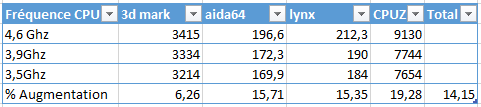
Ce que l’on peut dire sur cette carte mère, c’est que l’on obtient de très bons résultats.
Une augmentation des performances d’environ 14% une fois overcloké, ce qui n’est pas négligeable.
D’autant plus que pour en arriver à ce résultat, un watercooling AIO suffit vu les températures obtenues grâce à la nouvelle architecture CPU d’Intel (se référer test température)
Carte Graphique :
Overcloking (a été réalisé avec Gigabyte OC GURU) :
La fréquence du processeur d’origine est de 836Mhz. Voici le résultat obtenu de l’overcloking GPU :
– 1 560 MHZ fréquence GPU et une fréquence mémoire de 9198Mhz : stable soit une augmentation de 25.7% de la fréquence Gpu et 31.2 % de la fréquence mémoire.
Voyons maintenant l’impact sur les performances.
Test / Bench :
Les tests ont été effectués avec les logiciels Aida64, 3dMark, Star Swarm Stress Test
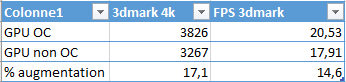
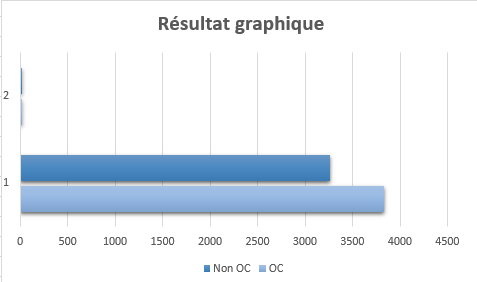
Au final, ce que l’on peut dire, c’est que l’on obtient de très bons résultats avec cette carte mère.
Une augmentation des performances d’environ 15 % une fois OC ce qui n’est pas négligeable surtout en sachant que le test a été réalisé sous air pour la carte graphique ce qui montre que les puces graphiques chauffent de moins en moins et on peut donc sans investir sur un watercooling complet, overclocker sa carte graphique sans risque.
Mémoire :
L’overcloking a été réalisé à partir du bios.
La fréquence des mémoires d’origine est de 2800Mhz 16-18-18-36 en 1.20 volt. Voici le résultat obtenu de l’overcloking de la mémoire.
– 3000MHZ 16-18-18-39 pour 1.35volt
Voyons maintenant l’impact sur les performances.
Test / Bench :
Les tests ont été effectués avec les logiciel Aida64

Une augmentation des performances d’environ 30% une fois overcloké, ce qui n’est pas négligeable.
La GA-z170x-UD5 TH reste dans la normale, face à la concurrence en termes de bande passante mémoire (même si celui-ci reste très bon 37447 MBytes/s à 2800mhz et 39644 Mbytes à 3000Mhz), mais en termes de temps de latence, là tout s’inverse et la Gigabyte GA-z170x-UD5 TH prend les devants avec une latence de 58.3 Nanosecondes voir même 56.3 en poussant les mémoires jusqu’à 3000 mhz
Sata/M2 :
Le test a été effectué avec le Logiciel CrystalDiskMark.
Voici les résultats obtenus :

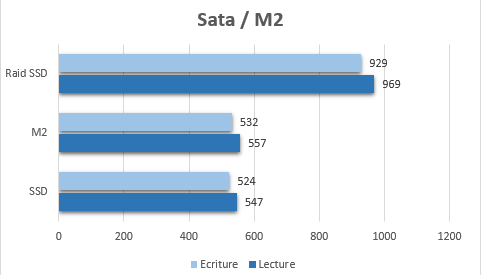
Concernant les débits des ports Sata, que ce soit avec un SSD ou un Raid de SSD, ils sont vraiment bons.
Le port M2 a quant à lui, des débits un peu faible .
USB type C / USB 3.1 / USB3.0 / 2.0:
Le test a été effectué avec le Logiciel CrystalDiskMark et une clef usb Kingston ayant deux port USB, un classique et un type C. Tout cela, pour voir l’impact du port sur la même clef usb et voir si ce connecteur nouvelle génération a lieu bien d’être.
Voici les résultats obtenus en Mbytes/s :
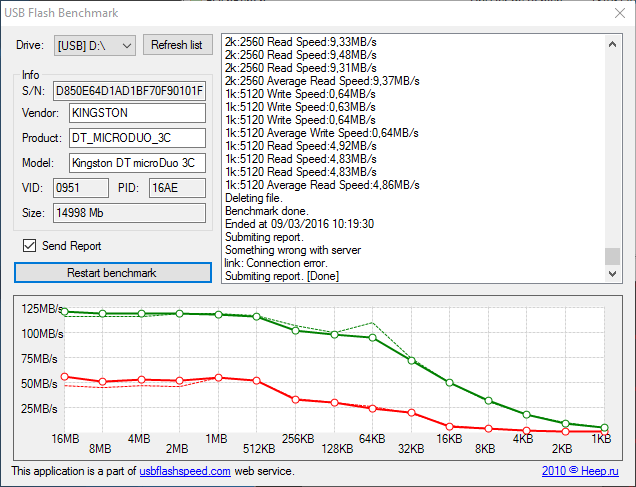
De très bons résultats pour les deux types de ports. Un léger avantage sur les ports USB de type C sur de gros fichiers.
Maintenant faisons le test des débits maximals de chaque port.
Voici les résultats obtenus en Mbytes/s :
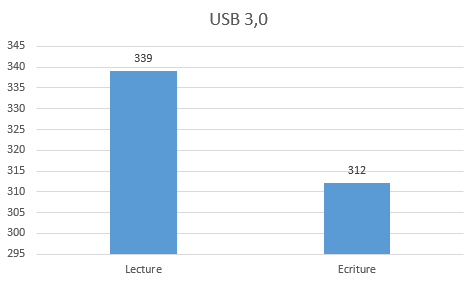
Ce que l’on peut dire, c’est que le chipset fait correctement son travail avec 339 Mbytes/s en lecture et 312Mbytes/s en écriture pour le port USB 3.1 et 3.0. Pour le port USB 2.0 45.10 Mbytes/s en lecture et 31.38 Mbytes/s en écriture.
Carte graphique intégré au CPU (Carte mère compatible) :
Concernant la Carte graphique intégrée, le résultat est satisfaisant pour faire de la bureautique ou regarder des vidéos en 4k grâce au port HDMI 2.0 de la carte mère.
Une petite surprise mais pas de miracle, on a pu lancer quelques jeux comme Project Cars et Call of Duty black of III sans lag mais avec les réglages graphiques au minimum et une résolution en 1920×1080. En résolution 4k les jeux commence à laguer.
Concernant les benchs effectués avec cette carte graphique, on voit très vite ses limites, nous n’arrivons même pas à terminer un bench 3dMark le résultat étant vraiment trop faible pour être validé. On a quand même pu finir un test de « Star Swarm Stress test » avec un résultat médiocre de 5.89 FPS.
Carte Audio :
Le chipset audio Realtek ALC1150 offre une expérience d’écoute audio exceptionnelle avec jusqu’à 115dB SNR, et assure une excellente qualité audio.
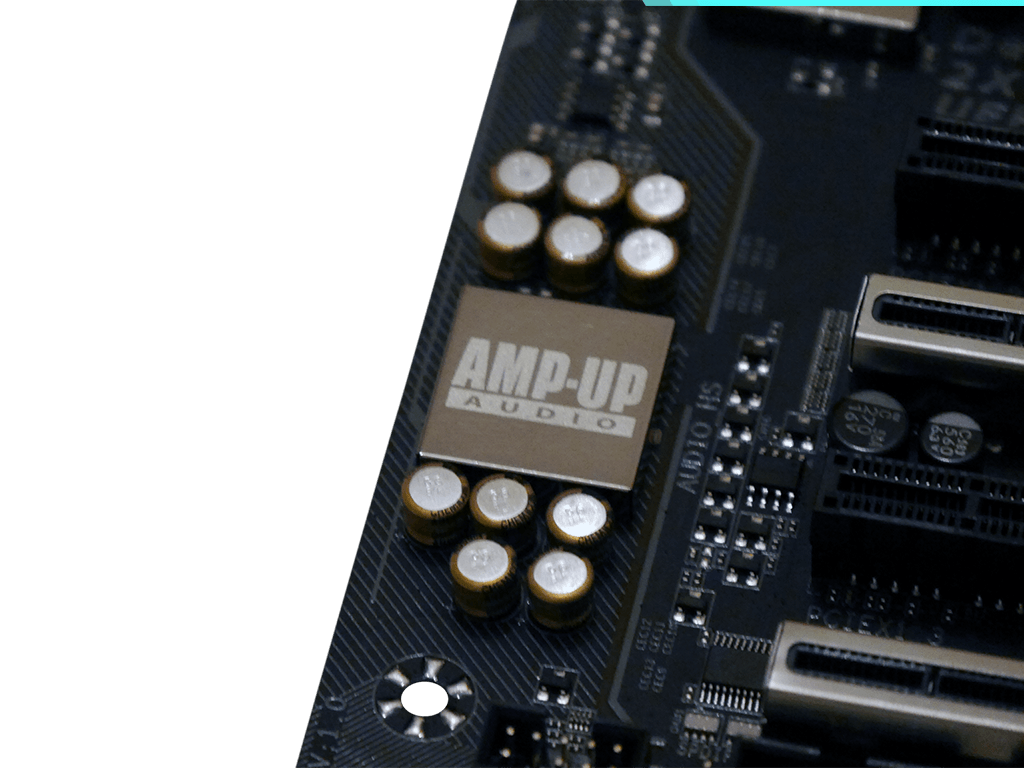
Réseau Ethernet :
Le test a été effectué avec le Logiciel LAN Speed Test.
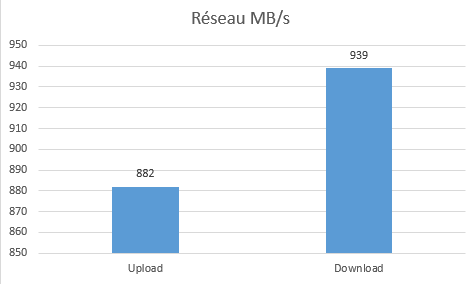
Ce que l’on peut dire c’est que le résultat est bon avec un débit de 939Mb/s en Download et 882Mb/s en upload.
Température :


La carte mère est très bien refroidie, même overclokée à 4.6 gigahz en 1.395 Volts pour le processeur et 3000mhz en 1.35 Volts pour les mémoires.
Concernant le refroidissement du processeur, un AIO H80i suffit pour obtenir le maximum des performances sans pour autant arriver aux limites acceptables ; bien au contraire on en est très loin.
Consommation :
La consommation d’énergie du système est mesurée à l’alimentation AC / DC, au connecteur 8 Pin CPU, avec un Wattmètre branché à la Prise, et le Corsair link de l’alimentation Corsair RM750i.

Au vu des résultats, la consommation est vraiment excellente.
Positif
- Design
- Performances
- Thunderbold 3
- HDMI 2.0
- DualBios
Négatif
– performance M2
Conclusion
Cette nouvelle carte mère pour poste de travail, la Gigabyte GA-Z170x-UD5 TH a tout d’une grande.
Elle se démarque tout d’abord par son Design noire et or vraiment soigné.
Ensuite elle révèle des performances solides que ce soit : CPU, GPU, Mémoire, Audio, Sata, Réseau et USB C/3.1/3.0/2.0 grâce à un chipset Intel vraiment très performant et gérant de plus la nouvelle technologie Thunderbold 3 (40Gps de bande passante) et peut donc être connectée avec des GPU externes, des moniteurs 4k, 5k …
Une bonne surprise, on peut trouver des points de lecture pour les tensions, un affichage du code POST, et les boutons de bord pour l’overclocking. Habituellement, ces fonctionnalités ne sont pas disponibles sur les cartes mères destinées aux postes de travail.
A 220€ tarif public, cette mère carte est la moins chère du marché intégrant la technologie Thunderbold 3, mais pour autant, les performances sont au niveau voire au-dessus de leurs concurrents.
Nous décernons donc à cette carte mère, la médaille d’or. On voit que Gigabyte a énormément travaillé sur les attentes des utilisateurs.